

作者: Nathan E. Malpass, 最新更新: 2017年12月20日
“如何从iPhone X恢复已删除的短信? 我犯了一个无法原谅的错误,即从iPhone X删除我的所有消息。我在那里有重要的工作信息,因此我需要尽快将其恢复! 有什么办法吗?”
iPhone X 也许是今天最热门,最时髦的手机。 苹果公司将其称为有史以来最好的iPhone,并抛弃了标志性的主页按钮,转而采用边缘到边缘的显示屏。 它精致的相机可以拍摄出美丽的自拍照和动画表情符号。 它甚至拥有先进的面部识别系统来提高安全性。 它的价格可能引起了许多人的关注,但新功能肯定是正义的。
但是,如果您不能拥有自己喜欢的手机,那么拥有通用的手机有什么好处呢? 取回已删除的短信? 如果您丢失了短信,那就更糟了。 无论您是不小心删除了SMS还是发生了系统崩溃,将其取回都是当务之急。 发短信是日常生活中无所不在的活动,因此一天中会积累大量SMS消息。 试想一下,一年中您发送了多少短信! 这些短信中包含重要信息,有价值的计划和特殊的回忆。 让我们来看看 如何从iPhone X恢复已删除的短信 在这篇文章中。
视频指南:如何从iPhone X恢复已删除的短信第1部分。直接使用FoneDog从iPhone X恢复已删除的SMS第2部分。使用FoneDog通过iCloud从iPhone X检索已删除的SMS第3部分。使用FoneDog通过iTunes从iPhone X恢复已删除的SMS第4部分。如何使用iCloud从iPhone X恢复已删除的SMS第5部分。如何使用iTunes从iPhone X恢复已删除的SMS部分6。 结论
使用第三方数据恢复软件 远远超过 在方便和简单方面访问备份。 一方面,您可以有选择地还原数据,而不必担心数据备份会覆盖iPhone X上的当前数据。另一方面,您根本不需要进行数据备份。
在这么多软件可供选择的当中,怎么知道该选择哪一个呢? 我们将为您简化工作,并向您介绍 FoneDog iOS数据恢复。 它是市场上最好的产品之一,提供了一种安全的方法来恢复您的文件。 与其他软件不同,这款软件支持最新的iPhone X,并且具有适用于Mac和Windows计算机的版本。 您无需担心覆盖文件和未经授权访问数据的可能性。
该软件的优点在于它提供了3恢复方法。 用户可以自由选择最适合自己需求的产品。 要开始使用,请将FoneDog iOS Data Recovery下载到您的计算机,然后参阅下面的详细说明。
如果您不将iPhone X与iCloud或iTunes同步,请不要担心。 还有一种方法可以恢复已删除的短信。 事实上,这是一个更快,更容易解决您的问题的方法。
iOS的数据恢复
恢复照片,视频,联系人,消息,通话记录,WhatsApp数据等。
从iPhone,iTunes和iCloud恢复数据。
与最新的iPhone 11,iPhone 11 pro和最新的iOS 13兼容。
免费下载
免费下载

“下载“ FoneDog iOS数据恢复 并等待成功安装。 运行程序并将iPhone连接到计算机。

启动Fonedog工具包并连接您的iPhone X - Step1
在窗口的左侧选项卡上,选择 从iOS设备恢复。 您将看到软件可以恢复的文件类型列表。 选择 消息 和 消息附件 并点击 开始扫描 继续。

从iPhone X扫描已删除的短信 - Step2
扫描结束后,您可以预览已删除的短信。 选择要保留的项目。 点击 恢复 将文件下载到您的计算机。

从iPhone X预览和恢复已删除的短信 - Step3
将其设备与iCloud同步的iPhone用户可以执行此恢复方法。 与直接从中还原文件相反 iCloud的,此过程不涉及电话的完全重置。
运行程序后,选择 从iCloud备份文件中恢复。 输入您的Apple ID和密码登录您的iCloud帐户。

启动Fonedog Toolkit并登录iCloud - Step1
您将看到可用备份文件列表。 选择一个并单击 “下载“。 提示将询问您所需的文件类型。 勾选旁边的方框 消息 和 消息附件 并点击 下一步。

选择所需的备份文件 - Step2
查看消息,以便了解所需的消息。 在您选择的项目上标记并单击 恢复 恢复他们。
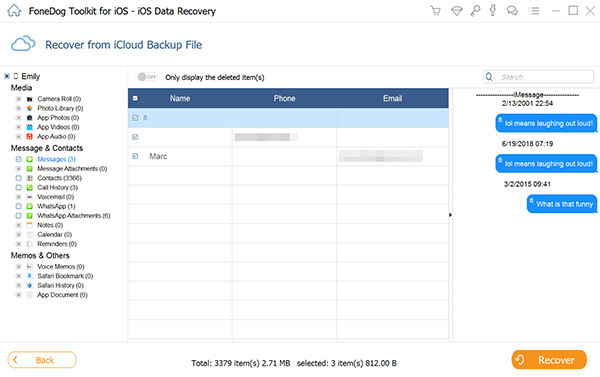
从iPhone X预览和检索已删除的短信 - Step3
此过程非常适合使用以下功能备份iPhone的用户 iTunes的。 这比通过iTunes直接访问文件要好得多,因为您可以选择仅还原消息并选择真正需要的特定SMS。
iOS的数据恢复
恢复照片,视频,联系人,消息,通话记录,WhatsApp数据等。
从iPhone,iTunes和iCloud恢复数据。
与最新的iPhone 11,iPhone 11 pro和最新的iOS 13兼容。
免费下载
免费下载

运行程序并选择 从iTunes备份文件中恢复。 选择您要访问的备份文件。 点击 开始扫描 继续。

启动Fonedog Toolkit并选择备份文件扫描 - Step1
该软件将开始从备份中提取文件。 完成后,界面的左侧选项卡将显示所有找到的文件类型。 点击 消息 和 消息和附件 检查他们的内容。 在您选择的消息旁边的框上打勾。 打 恢复 按钮开始下载文件。
相关指南:
iTunes指南:如何查看iTunes备份文件
照片恢复:iPhone照片从相机胶卷消失
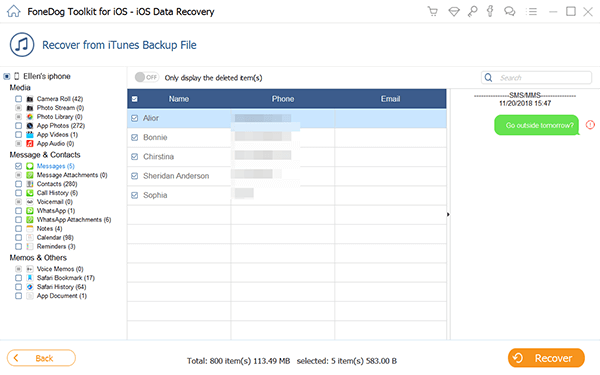
从iPhone X预览和恢复已删除的短信 - Step2
您可以使用备份文件找回丢失的短信。 让我们来看看iPhone用户,iCloud和iTunes最常用的备份程序。
访问您的iCloud备份文件 与本指南。 开始之前,请将手机连接到稳定的互联网连接。 请注意,在此过程中将需要您重置iPhone。
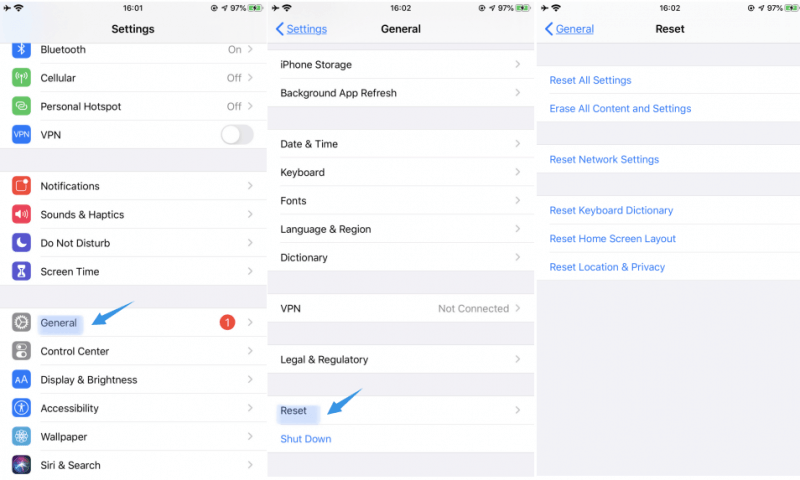
提示: 如果在最新备份完成后发送或接收了SMS消息,则此方法将无法恢复您需要的SMS。
使用此方法,您可以使用iTunes取回已删除的短信。 此选项的缺点是您无法选择所需的文件类型。 您最终必须恢复所有内容,这可能是一个耗时的过程。 这类似于iCloud,除了您可以在不连接到互联网的情况下执行此操作。
与iCloud相同,重要的是要问自己是否能够定期备份手机。 这样,您就可以确保所需的SMS可以恢复到iTunes备份中。
iOS的数据恢复
恢复照片,视频,联系人,消息,通话记录,WhatsApp数据等。
从iPhone,iTunes和iCloud恢复数据。
与最新的iPhone 11,iPhone 11 pro和最新的iOS 13兼容。
免费下载
免费下载

您的短信与手机一样重要 - 如果不是更重要的话。 这就是恢复它们至关重要的原因。 经历数据丢失已经足够压力,因此我们在FoneDog致力于使数据恢复变得轻而易举。 我们只需下载并点击几下即可检索您的短信和其他文件。 数据丢失的最佳解决方案是30天免费的!
但如果你想扩大乐趣,那么你可以抓住我们的完整版。 它将解锁可帮助您充分利用iPhone X的功能。 该软件可兼作数据擦除器和备份程序。 它还可以用于修复iOS系统问题,例如无限重启和蓝屏。 不用担心,您购买的产品需要支付30天的退款保证,这表明我们对您的喜爱有多么自信!
发表评论
评论
热门文章
/
有趣乏味
/
简单困难
谢谢! 这是您的选择:
Excellent
评分: 4.6 / 5 (基于 89 评级)